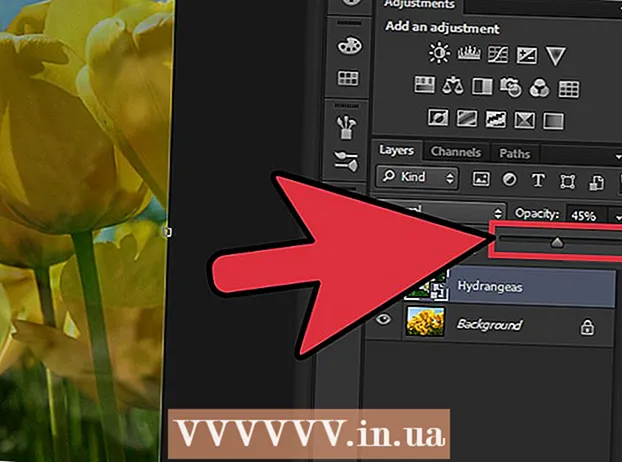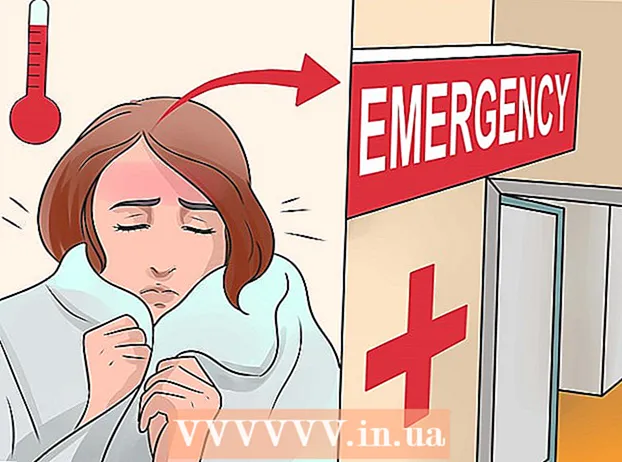Författare:
Christy White
Skapelsedatum:
3 Maj 2021
Uppdatera Datum:
1 Juli 2024

Innehåll
- Att gå
- Del 1 av 3: Ändra dina inställningar i mobilappen
- Del 2 av 3: Ändra dina sekretessinställningar på ett skrivbord
- Del 3 av 3: Säkra din vänlista på ett skrivbord
- Tips
- Varningar
Den här artikeln lär dig hur du förhindrar att ditt namn visas i listan över personer du kanske känner från andra användare på Facebook. Även om du inte helt kan ta bort dig själv från den här listan kan du skärpa din profils sekretessinställningar för att minska hur ofta ditt namn kommer att visas.
Att gå
Del 1 av 3: Ändra dina inställningar i mobilappen
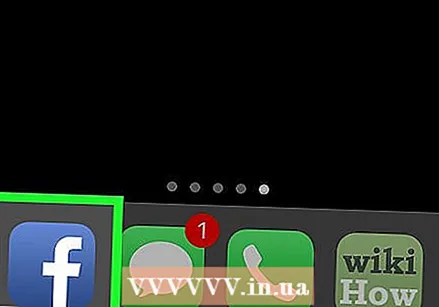 Öppna Facebook-appen. Detta är en vit "F" på en blå bakgrund.
Öppna Facebook-appen. Detta är en vit "F" på en blå bakgrund. - Om du inte är inloggad anger du din e-postadress (eller telefonnummer) och lösenord och trycker på "Logga in".
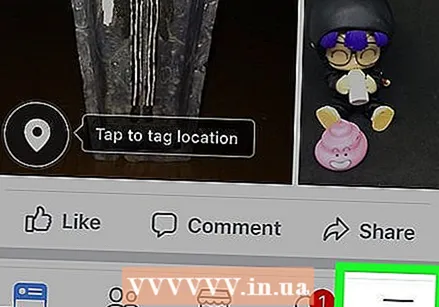 Tryck på ☰ längst ner till höger på skärmen (iPhone) eller längst upp till höger på skärmen (Android).
Tryck på ☰ längst ner till höger på skärmen (iPhone) eller längst upp till höger på skärmen (Android).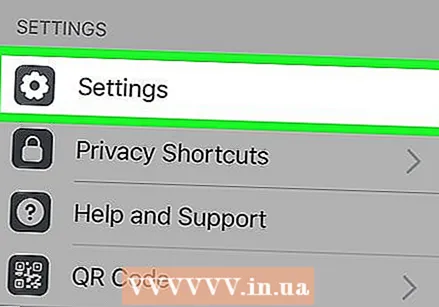 Bläddra nedåt och tryck lätt på Inställningar längst ner på sidan.
Bläddra nedåt och tryck lätt på Inställningar längst ner på sidan.- Om du använder en Android, tryck på "Kontoinställningar".
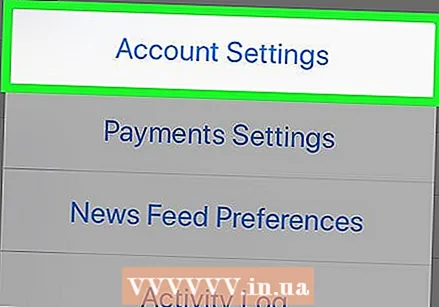 Tryck på Kontoinställningar. Det här alternativet finns högst upp på popup-menyn.
Tryck på Kontoinställningar. Det här alternativet finns högst upp på popup-menyn. - Hoppa över det här steget om du använder en Android.
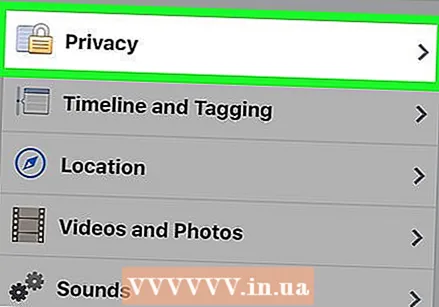 Tryck på Sekretess högst upp på sidan.
Tryck på Sekretess högst upp på sidan.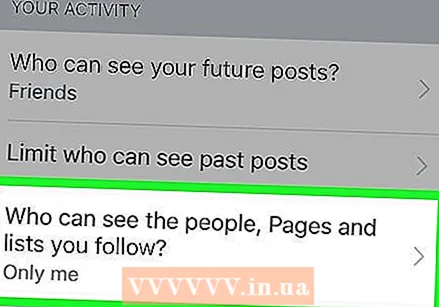 Tryck på Vem kan se de personer, sidor och listor du följer?. Det här alternativet finns under rubriken "Vem kan se mitt företag" högst upp på sidan.
Tryck på Vem kan se de personer, sidor och listor du följer?. Det här alternativet finns under rubriken "Vem kan se mitt företag" högst upp på sidan. 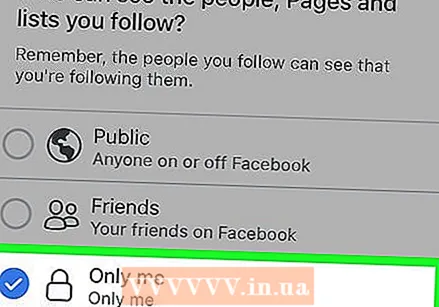 Tryck på Endast jag. Detta säkerställer att endast du kommer att se personerna på din lista över vänner och följare.
Tryck på Endast jag. Detta säkerställer att endast du kommer att se personerna på din lista över vänner och följare. 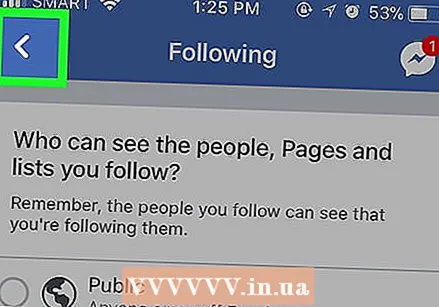 Tryck på Spara längst upp till höger på skärmen.
Tryck på Spara längst upp till höger på skärmen.- Om alternativet "Spara" inte finns, tryck på "Tillbaka" -knappen längst upp till vänster på skärmen.
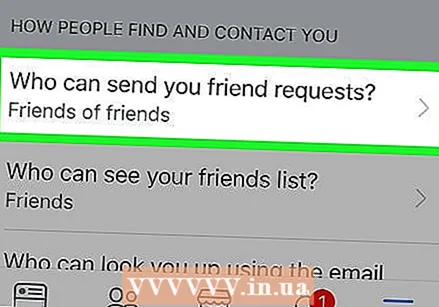 Tryck på Vem kan skicka en vänförfrågan till mig?. Det här är mitt på sidan.
Tryck på Vem kan skicka en vänförfrågan till mig?. Det här är mitt på sidan. 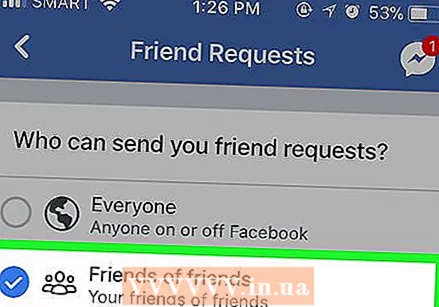 Tryck på Friends of Friends. Genom att välja detta alternativ begränsar du antalet personer du kan skicka en vänförfrågan till dem som är vänner till dina nuvarande vänner.
Tryck på Friends of Friends. Genom att välja detta alternativ begränsar du antalet personer du kan skicka en vänförfrågan till dem som är vänner till dina nuvarande vänner. 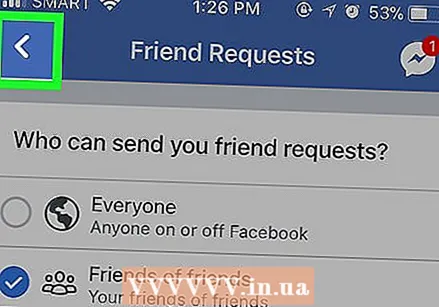 Tryck på Spara.
Tryck på Spara.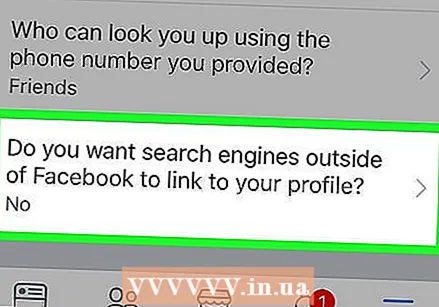 Tryck på alternativet längst ner på sidan som säger "Vill du att sökmotorer utanför Facebook ska länka till din profil?"’.
Tryck på alternativet längst ner på sidan som säger "Vill du att sökmotorer utanför Facebook ska länka till din profil?"’. 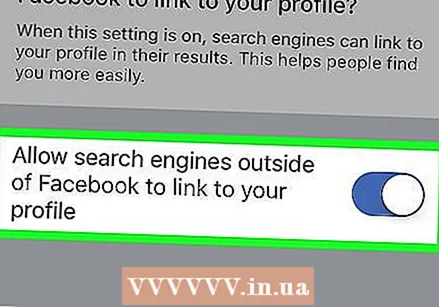 Tryck på Tillåt sökningar utanför Facebook för att länka till din profil. Detta är längst ner på sidan.
Tryck på Tillåt sökningar utanför Facebook för att länka till din profil. Detta är längst ner på sidan. 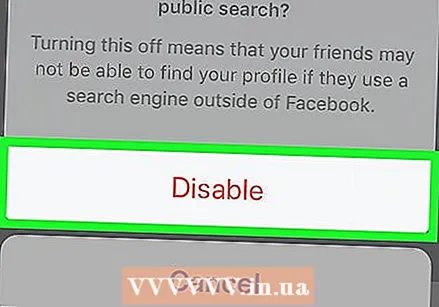 Tryck på Bekräfta. Användare på Facebook kommer inte längre att kunna besöka dig utanför Facebook. Dessutom, nu när dina sekretessinställningar har blivit strängare, kommer ditt namn att visas betydligt mindre ofta i "People You May Know" -listan med andra användare. Dessutom kommer andra användare inte längre att kunna se din gemensamma lista över vänner eller följare.
Tryck på Bekräfta. Användare på Facebook kommer inte längre att kunna besöka dig utanför Facebook. Dessutom, nu när dina sekretessinställningar har blivit strängare, kommer ditt namn att visas betydligt mindre ofta i "People You May Know" -listan med andra användare. Dessutom kommer andra användare inte längre att kunna se din gemensamma lista över vänner eller följare.
Del 2 av 3: Ändra dina sekretessinställningar på ett skrivbord
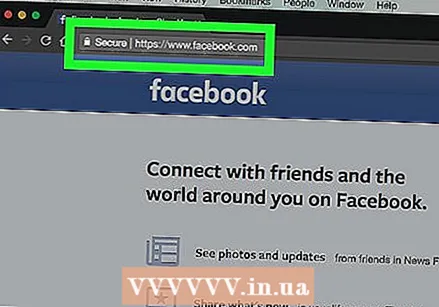 Öppna Facebook-webbplats. Om du är inloggad på Facebook tar det dig till nyhetsflödet.
Öppna Facebook-webbplats. Om du är inloggad på Facebook tar det dig till nyhetsflödet. - Om du inte är inloggad på Facebook anger du din e-postadress (eller telefonnummer) och lösenord. Gör detta längst upp till höger på sidan och klicka sedan på "Logga in".
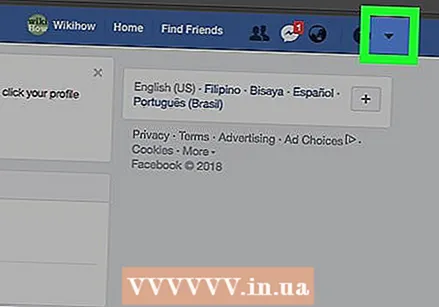 Klicka på ▼ i det övre högra hörnet av Facebook-fönstret.
Klicka på ▼ i det övre högra hörnet av Facebook-fönstret.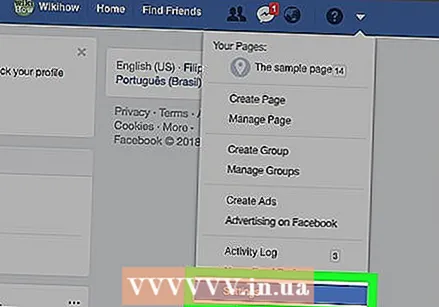 Klicka på Inställningar. Det här alternativet ligger längst ner på rullgardinsmenyn.
Klicka på Inställningar. Det här alternativet ligger längst ner på rullgardinsmenyn. 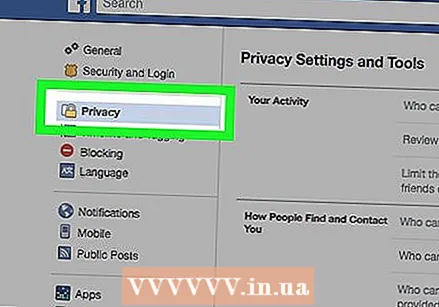 Klicka på Sekretess till vänster i Facebook-fönstret.
Klicka på Sekretess till vänster i Facebook-fönstret.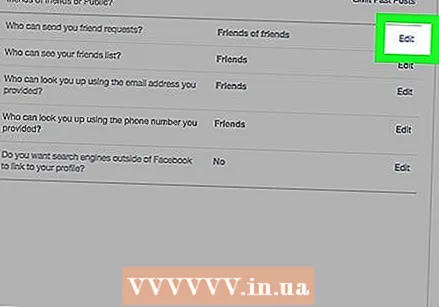 Klicka på Redigera bredvid alternativet "Vem kan skicka en vänförfrågan till mig?".". "Redigera" finns till höger i fönstret. Du hittar avsnittet "Vem kan skicka en vänförfrågan till mig?" Ungefär mitt på sidan Sekretess.
Klicka på Redigera bredvid alternativet "Vem kan skicka en vänförfrågan till mig?".". "Redigera" finns till höger i fönstret. Du hittar avsnittet "Vem kan skicka en vänförfrågan till mig?" Ungefär mitt på sidan Sekretess. 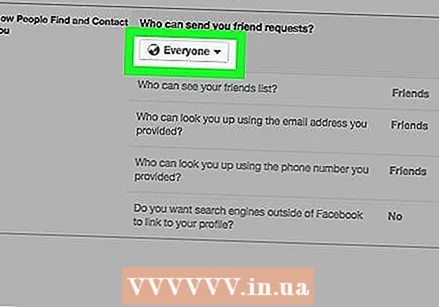 Klicka på rutan Alla. Detta borde stå under rubriken "Vem kan skicka en vänförfrågan till mig?"
Klicka på rutan Alla. Detta borde stå under rubriken "Vem kan skicka en vänförfrågan till mig?" 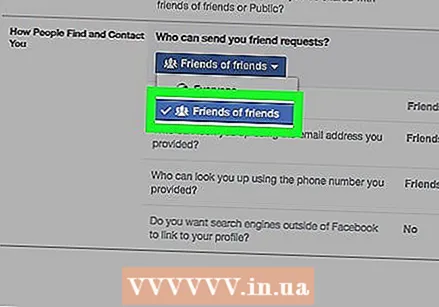 Klicka på Friends of Friends. Detta gör att färre personer kan skicka en vänförfrågan till dig (och ses i menyn "People You May Know"), eftersom detta kommer att vara begränsat till personer som är vänner till dina nuvarande vänner på Facebook.
Klicka på Friends of Friends. Detta gör att färre personer kan skicka en vänförfrågan till dig (och ses i menyn "People You May Know"), eftersom detta kommer att vara begränsat till personer som är vänner till dina nuvarande vänner på Facebook. 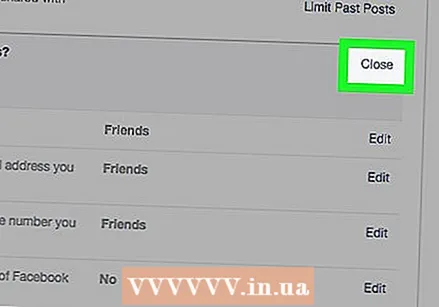 Klicka på Stäng längst upp till höger i avsnittet "Vem kan kontakta mig?"’.
Klicka på Stäng längst upp till höger i avsnittet "Vem kan kontakta mig?"’. 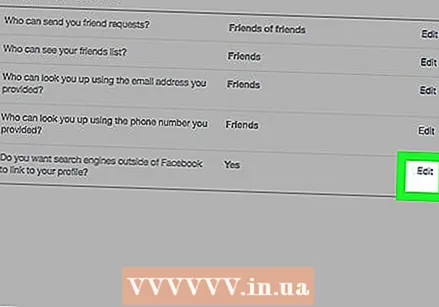 Klicka på Redigera till höger om det sista alternativet på den här sidan. Detta är alternativet "Vill du att sökmotorer utanför Facebook ska länka till din profil?".
Klicka på Redigera till höger om det sista alternativet på den här sidan. Detta är alternativet "Vill du att sökmotorer utanför Facebook ska länka till din profil?". 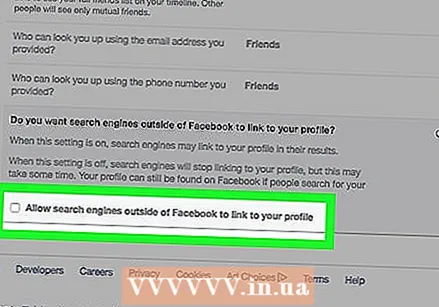 Avmarkera rutan bredvid "Tillåt sökmotorer utanför Facebook att länka till din profil". Detta säkerställer att människor inte längre kan slå upp dig i Google, Bing eller någon annan sökmotor utanför Facebook-sökfunktionen.
Avmarkera rutan bredvid "Tillåt sökmotorer utanför Facebook att länka till din profil". Detta säkerställer att människor inte längre kan slå upp dig i Google, Bing eller någon annan sökmotor utanför Facebook-sökfunktionen.
Del 3 av 3: Säkra din vänlista på ett skrivbord
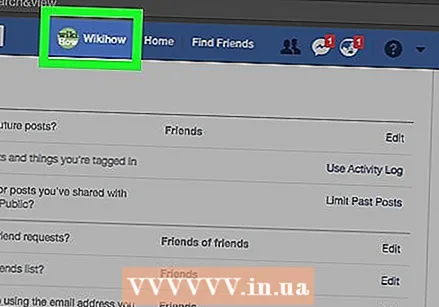 Klicka på fliken med ditt namn. Detta är högst upp på Facebook-sidan.
Klicka på fliken med ditt namn. Detta är högst upp på Facebook-sidan. 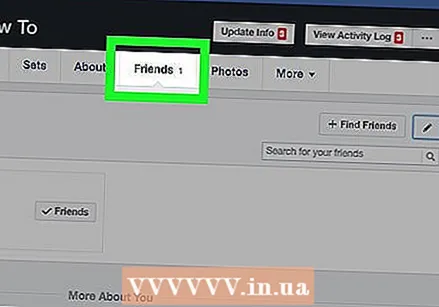 Klicka på Vänner. Det här alternativet finns längst ned till höger på din profilbild.
Klicka på Vänner. Det här alternativet finns längst ned till höger på din profilbild. 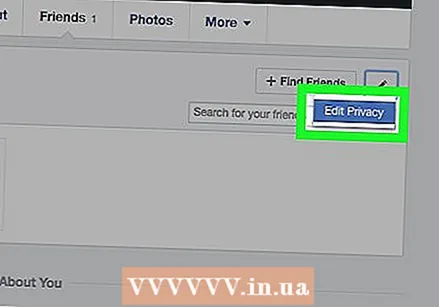 Klicka på Redigera sekretess i det övre högra hörnet av din vänlista.
Klicka på Redigera sekretess i det övre högra hörnet av din vänlista.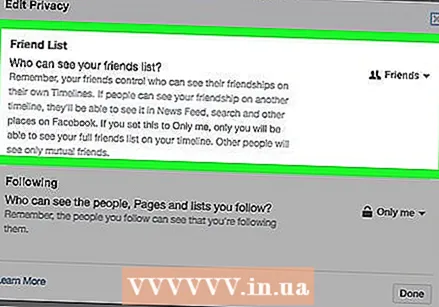 Klicka på rutan till höger om "Vänlistan". Det kommer att säga något som "Public" eller "Friends".
Klicka på rutan till höger om "Vänlistan". Det kommer att säga något som "Public" eller "Friends". 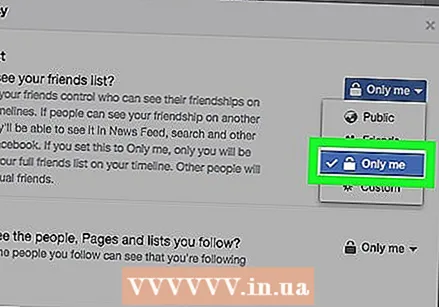 Klicka på Endast jag. Detta säkerställer att endast du kan se personerna i din vänlista.
Klicka på Endast jag. Detta säkerställer att endast du kan se personerna i din vänlista. 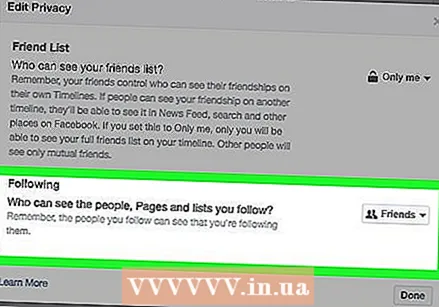 Klicka på rutan bredvid "Nästa". Den här rutan kommer också att säga något som "Public" eller "Friends".
Klicka på rutan bredvid "Nästa". Den här rutan kommer också att säga något som "Public" eller "Friends". 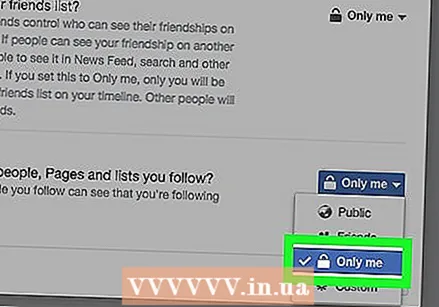 Klicka på Endast jag.
Klicka på Endast jag.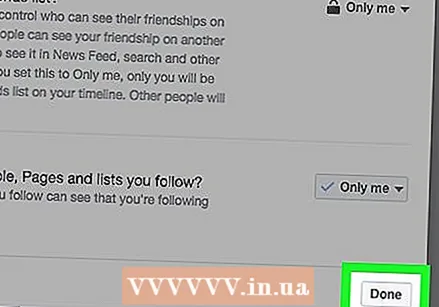 Klicka på Klar längst ner i fönstret "Redigera sekretess". Nu kommer Facebook inte längre att offentligt dela din lista över vänner eller följare, vilket kommer att hindra andra användare från att se dig som en föreslagen vän baserad på gemensamma vänner.
Klicka på Klar längst ner i fönstret "Redigera sekretess". Nu kommer Facebook inte längre att offentligt dela din lista över vänner eller följare, vilket kommer att hindra andra användare från att se dig som en föreslagen vän baserad på gemensamma vänner.
Tips
- Att låsa dina integritetsinställningar på Facebook är ett pålitligt sätt att minska antalet vänförfrågningar du får.
Varningar
- Även om du följer dessa steg kommer det att minska antalet "People You May Know" -listor du hamnar i, men det finns inget sätt att försäkra dig om att du aldrig kommer tillbaka i listan "People You May Know" igen.